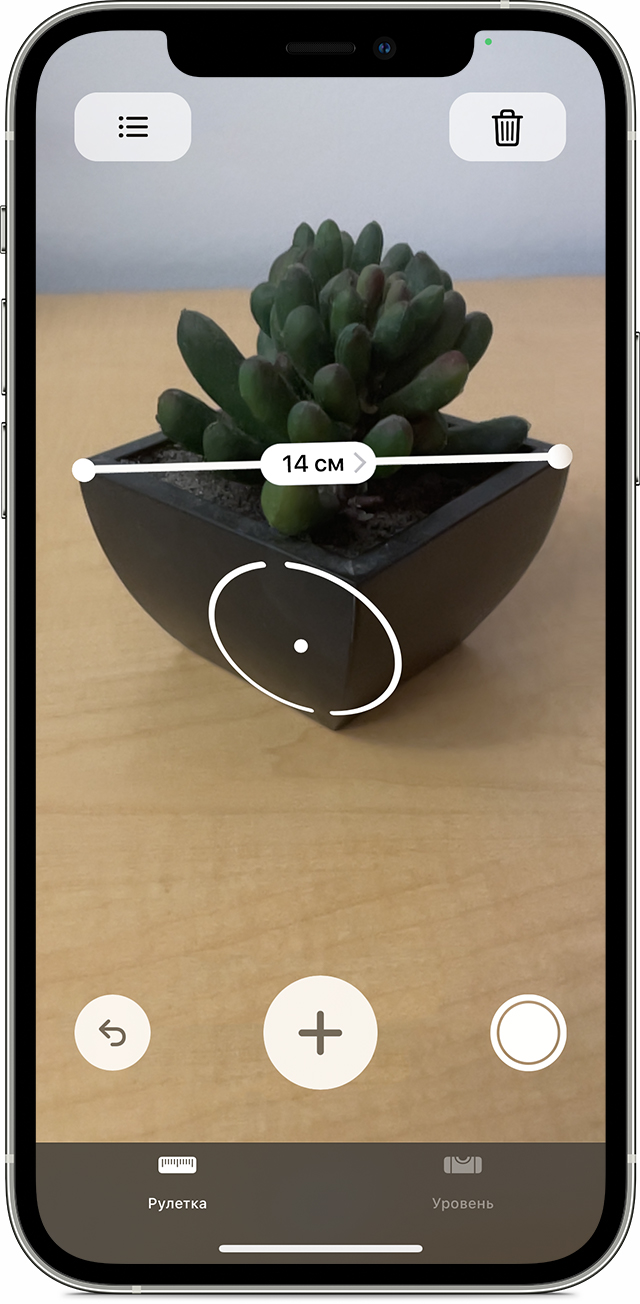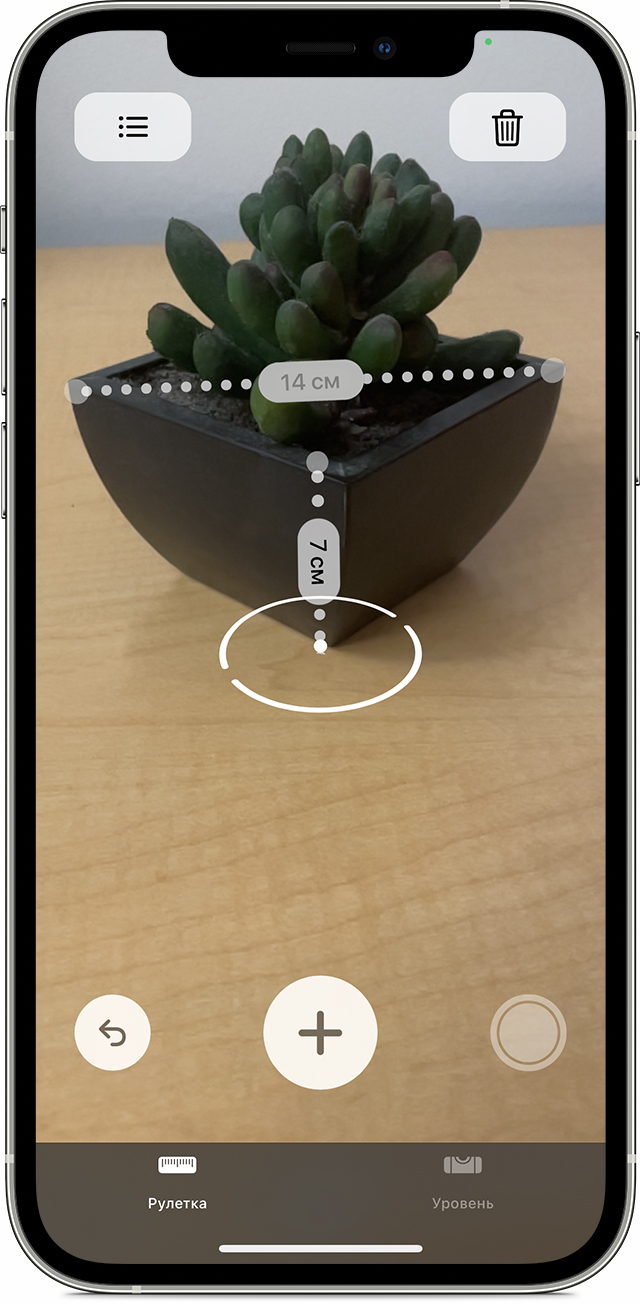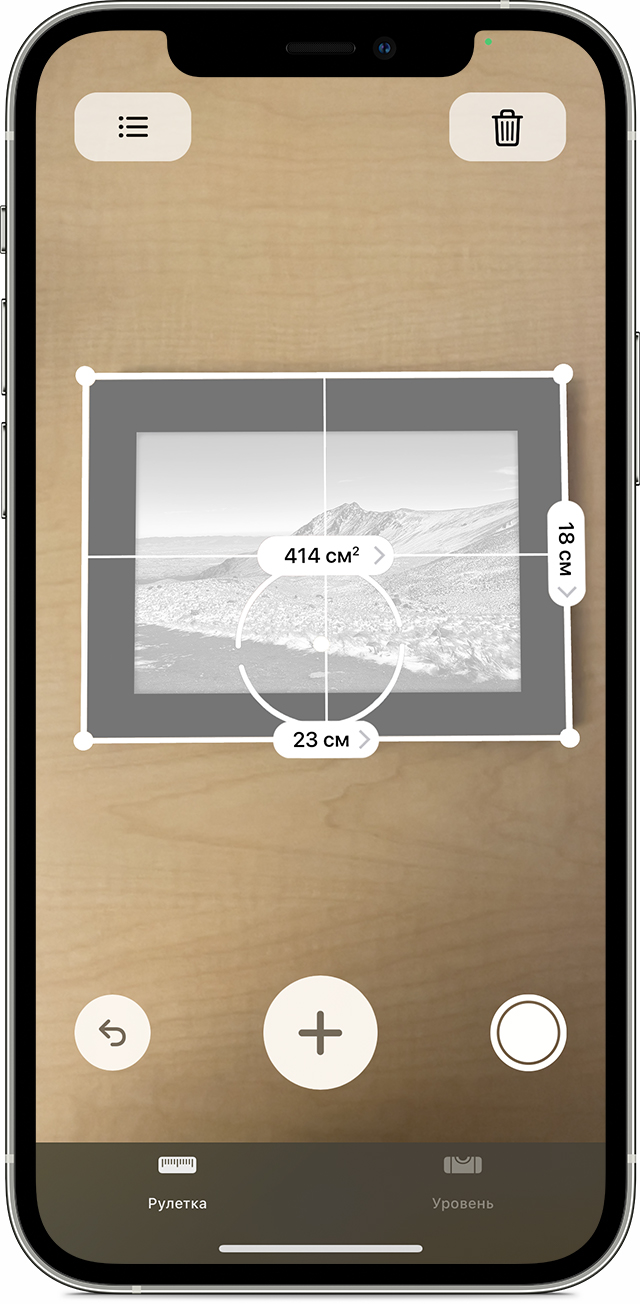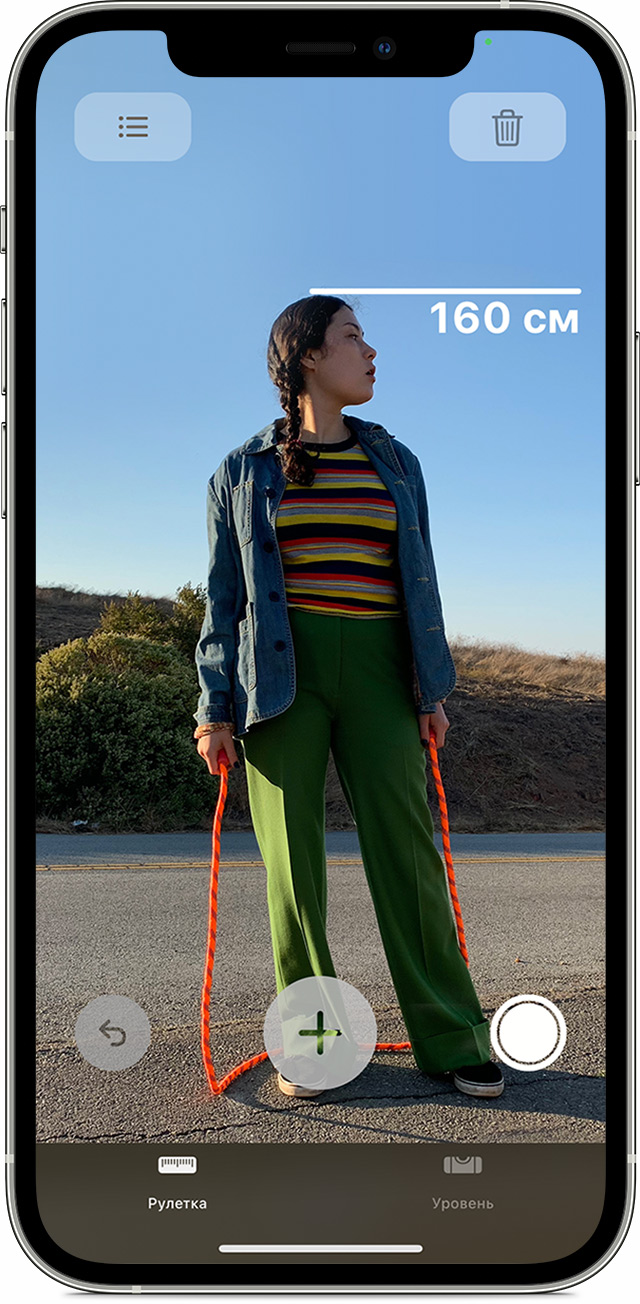- Инструкции по использованию приложения «Рулетка» на iPhone, iPad или iPod touch
- Подготовка к настройке
- Снятие однократного замера
- Сохранение показателей замера
- Выполнение нескольких замеров
- Измерение прямоугольного объекта
- Использование приложения «Рулетка» на iPad Pro 12,9 дюйма (4-го поколения), iPad Pro 11 дюймов (2-го поколения), iPhone 12 Pro и iPhone 12 Pro Max
- Измерение роста человека
- Использование вертикальных и краевых направляющих
- Более подробные сведения об измерении показаны в представлении линейки
- Просмотр истории измерений
- Как пользоваться рулеткой в Айфоне
- Приложение Рулетка в iOS 12 — что это?
- Как измерить объект Айфона:
- Мечта прораба: iPhone превратили в дальномер
- ТОП-6 самых точных бесплатных приложений рулеток на iPhone
- EasyMeasure
- Ruler®
- Magicplan
- Tape Measure™
- Ruler lite – линейка, рулетка
- Приложение-Линейка в ДР
Инструкции по использованию приложения «Рулетка» на iPhone, iPad или iPod touch
Узнайте, как определить размер реальных предметов с помощью приложения «Рулетка» и камеры на iPhone, iPad или iPod touch. Изучите способы удобного измерения объектов и людей с помощью сканера LiDAR на iPad Pro 12,9 дюйма (4-го поколения), iPad Pro 11 дюймов (2-го поколения), iPhone 12 Pro и iPhone 12 Pro Max.
Приложение «Рулетка» использует технологию дополненной реальности, превращая ваше устройство в рулетку. Вы можете измерять предметы, автоматически определять габариты прямоугольных объектов и сохранять фото измерений. На iPad Pro 12,9 дюйма (4-го поколения), iPad Pro 11 дюймов (2-го поколения), iPhone 12 Pro и iPhone 12 Pro Max упрощено измерение объектов с помощью отображаемых на экране направляющих. Эти устройства также позволяют измерять рост людей и просматривать историю измерений.
Измерения являются приблизительными.
Подготовка к настройке
Сначала убедитесь, что на устройстве установлена последняя версия ПО. Приложение «Рулетка» работает на следующих устройствах.
Затем выберите место с хорошим освещением.
Снятие однократного замера
- Откройте приложение «Рулетка» и перемещайте устройство согласно инструкциям на экране. Таким образом устройство получит систему координат объекта измерения и поверхности, на которой он находится. Продолжайте перемещать устройство, пока на экране не появится круг с точкой по центру.
- Переместите устройство так, чтобы точка находилась над начальным положением замера, и нажмите кнопку добавления ( ).
- Медленно перемещайте устройство, пока точка не окажется над финальным положением замера, и снова нажмите кнопку добавления ( ).
Выполнив замер, вы можете изменить точки начала и окончания объекта. Коснитесь одной из точек и, удерживая, перетащите ее в нужную позицию. Показатели замера изменятся по мере перемещения.
Сохранение показателей замера
Когда отобразятся показатели замера, нажмите на число, чтобы отобразить его в дюймах или сантиметрах. Нажмите «Копировать», после чего значение будет отправлено в буфер обмена, чтобы вы могли вставить его в другое приложение. Нажмите «Очистить», чтобы повторить замер.
Вы также можете сделать снимок с изображением объекта и его замеров. Просто нажмите кнопку затвора камеры ( ), и снимок появится в левом нижнем углу экрана. Нажмите на него, чтобы отредактировать с помощью функции «Разметка», или смахните влево, чтобы сохранить снимок в приложении «Фото».
Выполнение нескольких замеров
- Выполнив первый замер, переместите устройство, чтобы расположить точку над другим местом на объекте или рядом с ним.
- Нажмите кнопку добавления ( ), чтобы начать второй замер, и переместите устройство так, чтобы точка расположилась рядом с местом уже выполненного замера.*
- Нажмите кнопку добавления ( ) снова, чтобы отобразился второй замер.
- Повторите эти шаги, чтобы выполнить нужное количество замеров.
Нажмите кнопку отмены ( ), чтобы удалить последний замер, или нажмите «Очистить», чтобы повторить.
* Дополнительные замеры должны начинаться или заканчиваться рядом с уже выполненным замером. В противном случае все предыдущие замеры заменяются самым последним.
Измерение прямоугольного объекта
Если устройство определит, что форма измеряемого объекта квадратная или прямоугольная, вокруг объекта появится рамка замера. Нажмите кнопку добавления ( ), после чего отобразятся значения ширины и длины объекта. Немного переместите устройство, после чего отобразится площадь объекта.
Пока отображаются показатели замера, можно нажать измеренный показатель площади, чтобы увидеть длину диагонали, а также площадь в квадратных дюймах или метрах.
Использование приложения «Рулетка» на iPad Pro 12,9 дюйма (4-го поколения), iPad Pro 11 дюймов (2-го поколения), iPhone 12 Pro и iPhone 12 Pro Max
iPad Pro 12,9 дюйма (4-го поколения), iPad Pro 11 дюймов (2-го поколения), iPhone 12 Pro и iPhone 12 Pro Max оснащены сканером LiDAR, который поможет быстрее и точнее измерять предметы в приложении «Рулетка».
Не уверены, есть ли в вашем устройстве сканер LiDAR? Узнайте, какая у вас модель iPad или какая у вас модель iPhone.
Измерение роста человека
Если приложение «Рулетка» обнаруживает человека в видоискателе, оно автоматически измеряет его рост от земли до верхушки головы, шапки или волос. Вы можете нажать кнопку затвора ( ), чтобы сфотографировать человека, при этом измерив его рост. Затем вы можете воспользоваться функцией «Разметка» на фотографии, сохранить ее и поделиться ей.
Советы по правильному измерению роста:
- Выберите место с хорошим освещением.
- Не стоит выбирать место с темным фоном и рядом с отражающими поверхностями.
- Убедитесь, что лицо и голова человека, чей рост измеряется, ничем не закрыты (например, маской, солнцезащитными очками или головным убором).
- Попробуйте отступить назад от человека, чей рост вы измеряете. Возможно, вы стоите слишком близко.
Использование вертикальных и краевых направляющих
Направляющие линии на iPad Pro 12,9 дюйма (4-го поколения), iPad Pro 11 дюймов (2-го поколения), iPhone 12 Pro и iPhone 12 Pro Max помогают легко и точно измерить высоту, а также прямые края мебели, столешниц и других объектов. Направляющие линии отображаются автоматически вдоль краев при выполнении вертикального измерения.
Привяжите к желтой направляющей линии начальную и конечную точки, затем нажмите на измерение, чтобы посмотреть подробные сведения, предоставленные устройством iPad Pro. Вы можете посмотреть высоту измеряемого края, расстояние до него, угол наклона и т. д.
Более подробные сведения об измерении показаны в представлении линейки
В приложении «Рулетка» на iPad Pro 12,9 дюйма (4-го поколения), iPad Pro 11 дюймов (2-го поколения), iPhone 12 Pro и iPhone 12 Pro Max для линейных измерений добавляется наложение в виде линейки, показывающее габариты объекта с точностью до деления. Переместите устройство iPad Pro ближе к линейному измерению, чтобы отобразилось представление линейки, затем нажмите кнопку затвора, чтобы сделать фотографию и использовать измерения с точностью до деления линейки для планирования проектов.
Просмотр истории измерений
Нажмите кнопку списка , чтобы просмотреть все измерения, полученные в ходе текущего сеанса, в том числе снимки экрана. Это помогает отслеживать габариты при измерении пространства или серии объектов. Вы можете скопировать габариты в приложение «Заметки», «Почта» или любое другое приложение, где необходимо сохранить список, или очистить их и начать сначала.
Источник
Как пользоваться рулеткой в Айфоне
С выходом новой операционной системы iOS 12 у телефонов и планшетов от Apple добавился ряд новых и интересных возможностей. Одна из таких — это приложение «Рулетка» для iPhone и iPad, которое позволяет с помощью основной камеры смартфона легко снять размеры с любого предмета — длину, ширину, глубину, высоту. Конечно, по своим возможностям до профессиональной электронной рулетки или лазерного дальномера iPhone ещё очень и очень далеко, но его задача и не в этом. Это очень удобная и практичная в быту функция, особенно когда надо что-то измерить, а под рукой, как обычно, кроме телефона ничего и нет. Вот тут как раз на помощь и придёт приложение «Рулетка» на айфоне. В этой статье я хочу подробнее рассказать как ей пользоваться.
Приложение Рулетка в iOS 12 — что это?
Помните, не так давно, была популярна игра Pokemon Go, смыслом которой было бегать по разным локациям города и ловить на экране покемонов. Это было одно из первых известных и популярных приложений дополненной реальности. Теперь, благодаря использованию ARKit 2 — последней версии API для для разработки приложений дополненной реальности от Apple — эту технологию можно использовать не только для развлечений, но и с пользой! Ярким примером стало приложение «Рулетка» (Measure) в iOS12. Это некий аналог обычно измерительной рулетки, которую мы все с Вами знаем, он использует дополненную реальность для быстрой оценки размеров реальных объектов.
Единственный значительный минус приложения — это погрешности в измерении объектов. То есть «Рулетка» в iPhone иногда выдает неточные результаты. Это легко объясняется тем, что в телефоне нет датчиков и главный измеритель — это всего лишь камера, на которую значительно влияет освещение измеряемого объекта. Потому иногда погрешность измерения может достигать иногда аж до 20% в меньшую и большую стороны, если выделяемый объект сливается с фоном. Потому и странно было бы ждать от обычной камеры высокой точности — согласитесь!
Ещё одна проблема виртуальной рулетки в Айфоне состоит в том, что она может показать разный размер для одного и того объекта. Именно поэтому, измерения виртуальной рулетки можно использовать только как примерные. Но повторюсь, когда под рукой ничего иного нет — приложение «Рулетка» вполне даже сгодится!
Программа работает на всех моделях iPhone, которые могут обновится до iOS 12.
Как измерить объект Айфона:
1. Откройте приложение «Рулетка» на Айфоне.
2. Наведите камеру на объект измерения, чтобы он появился на экране. Программа может попросить изменить положение камеру в одну или другую сторону для более точного результата.
3. В центре экрана должен появится белый кружок с точкой — наведите его на то место, откуда будем начинать измерения, после чего нажмите на кнопку «+».
4. Теперь поверните Айфон в сторону конечной точки измерения.
Поставьте белый кружок на конечную точку измерения и снова нажмите кнопку «+». На экране отобразится размер объекта.
Вот и всё. При необходимости запомнить результат — Вы можете его сфотографировать, нажав на кнопку с кружком справа.
Примечание: Наиболее хорошие результаты приложение «Рулетка» на iPhone выдаёт при замерах четко очерченных объектов квадратной и прямоугольной форм.
Источник
Мечта прораба: iPhone превратили в дальномер
Современный смартфон — устройство поистине тысячи применений. А если смартфон — ещё и современный iPhone, то к этому абстрактному числу можно смело прибавлять вполне реальный и очень обширный набор всяческих интересных вещей, выпускаемых для экосистемы Apple. Всевозможные аксессуары, начиная от высокоскоростных носителей данных и заканчивая медицинскими приборами, расширяют функциональность мобильного телефона до своеобразного «швейцарского ножа» наших дней. Особо на этом поприще традиционно отличаются азиатские производители, и на этот раз умельцам точно не отказать в изобретательности.
На прошедшей недавно в столице Тайваня, Тайпее, на выставке Computex 2015 компания Conary Enterprise продемонстрировала забавный гаджет, работающий как дополнение к iPhone. iPin Laser Ruler, а именно так называется новинка, представляет собой компактный аксессуар, подключающийся к стандартному аудиоразъёму аппарата. Сама идея проста — внутри устройства расположен лазерный указатель, луч которого фокусируется на требуемом объекте, например на стене или мебели. А дальше в дело вступает электроника: специальное программное обеспечение смартфона распознаёт получившуюся точку при помощи встроенной камеры и определяет расстояние до неё. Кроме того, приложение способно измерять габариты того или иного объекта в поле зрения, что при должной точности может значительно упростить работу многих специалистов, избавив их от необходимости выполнять рутинные измерения вручную.
На демонстрационном стенде тайваньская разработка работала в паре с iPhone, установленным на штатив. В простейшем эксперименте фирменное приложение определяло расстояния до стены в пределах 3 метров, и результаты измерения, по словам производителя, соответствовали действительности с погрешностью всего около 1 процента. Другой опыт, поставленный разработчиками, заключался в выборе нескольких точек на стене, дабы сформировать треугольник в поле зрения камеры. Устройство не подвело и в этом случае — программа моментально посчитала длины всех сторон воображаемой фигуры.
Источник
ТОП-6 самых точных бесплатных приложений рулеток на iPhone
Приложения рулетки служат для измерения расстояния: как с дальнего, так и с близкого расстояния. Рулетки доступны бесплатно в AppStore.
Для ремонта часто требуется измерить длину стены или предмета. Не всегда обязательно иметь под рукой рулетку для измерения или пользоваться линейкой. Теперь можно просто скачать приложение на свой iPhone и иметь рулетку в кармане.
EasyMeasure
Показывает высоту, ширину и расстояние до объекта.
- Встроенная памятка по использованию;
- С помощью 3-D движка приложение поддерживает расширенную реальность;
- Калибровка устройства для точности измерения;
- Сохранять фотографии с измерениями;
- Измерения можно производить в темноте, если включить фонарик на устройстве или воспользоваться ручным фонариком.
Не рекомендуется использовать для измерений, которые требуют особой точности. Присутствуют встроенные покупки.
Ruler®
Это приложение включает в себя рулетку, линейку и линейку фотоаппарат. Пользователи подмечают, что это самое точное приложение, которое высчитывает все вплоть до миллиметра.
- Измерения в дюймах или сантиметрах;
- Для точного измерения используются ползунки;
- Использование линейки через камеру;
- Возможность добавить измерения предметов на фотографии.
Преимущество –простота. Удобная линейка в свободном доступе.
Magicplan
Можно не только произволить измерения с помощью рулетки и линейки, но и создавать целые планы этажа или комнаты. В большинстве используется компаниями или частными предпринимателями по всему миру. Приложение дает возможность:
- Создавать план только с помощью камеры. Нужно просто навести камеру в каждый угол комнаты;
- Добавлять заметки;
- Экспортировать план в нужную папку;
- Сохранять план в облаке приложения;
- Выкладывать план в интернет;
- Пользоваться удобной рулеткой для измерения.
Для простого пользователя приложение может показаться достаточно сложным. Присутствуют встроенные покупки.
Tape Measure™
Одно из самых современных приложений рулеток для измерения в мире ремонта.
- Возможность измерения площади;
- Инструмент высоты;
- Визуальная линейка;
- Подписка на ленту Measure Pro. Подробнее о возможностях подписки и о стоимости подписки можно узнать в AppStore.
Приложение работает на iPhone 6 или выше.
Ruler lite – линейка, рулетка
Бесплатное. Работает по принципу создания дополнительной реальности в телефоне.
- Измерить расстояние от точки до точки;
- Измерить расстояние от точки до точки последовательно;
- Измерить периметр заданной области.
Также приложение помечает разным цветом измерения.
Приложение-Линейка в ДР
В приложении можно измерить что угодно только с помощью iPhone. Функции:
- Измерить пространство, даже если оно не помещается в камеру;
- Измерять ширину, длину и диагональ;
- Подсчитать площадь объекта или всей комнаты;
- Для использования нужно просто направить камеру на измеряемый объект и нажать на него.
Будет плохо работать в неосвещенном или плохо освещённом пространстве. В AppStore приложение бесплатное, но имеет встроенные покупки.
Источник